Word에서 모든 숨겨진 텍스트를 빠르게 표시하거나 숨기는 방법은 무엇입니까?
Microsoft Word의 숨겨진 텍스트는 특정 정보를 문서의 일부로 유지하면서도 비공개로 유지하는 데 유용한 기능일 수 있습니다. 그러나 편집 또는 검토 목적으로 이 숨겨진 텍스트를 빠르게 표시하거나 숨겨야 할 때가 있습니다.
이 튜토리얼에서는 Word에서 모든 숨겨진 텍스트를 빠르게 표시하거나 숨기는 단계를 안내하여 문서 관리를 더 쉽고 효율적으로 만드는 방법을 알려드리겠습니다.
Word에서 숨겨진 텍스트를 일시적으로 표시하거나 숨기기 전환하기
Kutools로 숨겨진 텍스트 또는 특정 서식 기호 표시/숨기기
Word에서 텍스트 숨기기
Word 문서에서 텍스트 일부를 숨기는 단계는 다음과 같습니다:
- 숨기려는 텍스트를 선택하고 마우스 오른쪽 버튼을 클릭한 다음, 컨텍스트 메뉴에서 글꼴을 선택하세요.

- 글꼴 대화 상자에서 글꼴 탭 아래에 있는 숨김 옵션을 체크한 후 확인을 클릭하세요.

이제 선택한 텍스트는 문서에서 보이지 않게 됩니다.

Office Tab: 워드, 엑셀, 파워포인트 등에 탭 인터페이스를 제공합니다. |
지금 바로 작업 효율을 높이세요. Office Tab에 대해 더 알아보기 무료 다운로드 |
Word에서 모든 숨겨진 텍스트 표시하기
보시다시피, Word 문서에서 숨겨진 텍스트를 찾는 것이 쉽지 않습니다. 여기서는 위에서 소개한 방법을 반대로 적용하여 Word 문서의 모든 숨겨진 텍스트를 빠르게 표시하겠습니다.
- Ctrl + A 키를 함께 눌러 전체 문서를 선택하고 마우스 오른쪽 버튼을 클릭한 다음, 컨텍스트 메뉴에서 글꼴을 선택하세요.
- 대화 상자에서 글꼴 탭 아래의 글꼴 옵션에서 숨김 옵션의 체크를 해제하고 확인 버튼을 클릭하세요. 스크린샷 보기:
 팁: 대화 상자를 열 때 글꼴 대화 상자가 나타날 수 있습니다.
팁: 대화 상자를 열 때 글꼴 대화 상자가 나타날 수 있습니다. 체크박스를 한 번 클릭하여 체크하고
체크박스를 한 번 클릭하여 체크하고  다시 한 번 클릭하면 체크가 해제됩니다.
다시 한 번 클릭하면 체크가 해제됩니다.  .
.
이제 문서의 모든 숨겨진 텍스트가 표시되며 더 이상 숨겨지지 않습니다.
Word에서 숨겨진 텍스트를 일시적으로 표시하거나 숨기기 전환하기
숨겨진 텍스트를 임시로 보고 싶다면, 표시/숨기기 버튼을 사용하여 Word 문서의 모든 숨겨진 텍스트를 표시하거나 숨길 수 있습니다.
- 클릭하세요 표시/숨기기 편집 기호 버튼 (
 또는
또는  ) 단락 그룹의 홈 탭에서 숨겨진 텍스트를 표시하거나 숨깁니다.
) 단락 그룹의 홈 탭에서 숨겨진 텍스트를 표시하거나 숨깁니다. 
Kutools로 숨겨진 텍스트 또는 특정 서식 기호 표시/숨기기
Kutools는 숨겨진 텍스트 및 기타 서식 기호를 표시하거나 숨기는 더 많은 전환 옵션을 제공하여 Word의 기본 도구보다 더 큰 유연성을 제공합니다.
- Kutools 플러스 > 디스플레이 설정을 클릭하세요.

- 팝업 대화 상자에서 숨겨진 텍스트를 체크하면 아래와 같이 결과가 표시됩니다:

Word를 구성하여 항상 숨겨진 텍스트를 표시하거나 숨기기
Word 문서에서 모든 숨겨진 텍스트를 항상 표시하려면 Word 옵션을 구성하여 이를 달성할 수 있습니다.
- 파일 > 옵션을 클릭하여 Word 옵션 대화 상자를 엽니다.
- Word 옵션 대화 상자에서 표시 왼쪽 메뉴에서 클릭한 다음 숨겨진 텍스트 옵션을 체크하세요. 항상 이러한 서식 기호를 화면에 표시 섹션에서.

참고: 모든 숨겨진 텍스트를 영구적으로 숨기려면 숨겨진 텍스트 옵션의 체크를 해제하세요.
- 확인 버튼을 클릭하여 변경 사항을 저장하세요.
이제 모든 숨겨진 텍스트는 점선 밑줄로 표시됩니다. 스크린샷 보기:
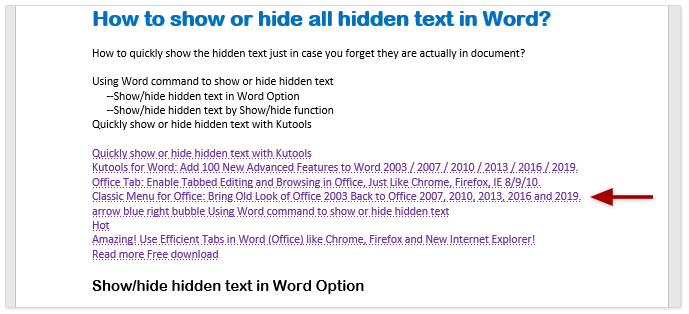
Word 문서에서 숨겨진 텍스트 인쇄하기
기본적으로 숨겨진 텍스트는 인쇄되지 않는다는 것을 알았을 것입니다. 숨겨진 텍스트가 인쇄물에 나타나도록 하려면 Word 옵션을 구성해야 합니다.
- 파일 > 옵션을 클릭하여 Word 옵션 대화 상자를 엽니다.
- Word 옵션 대화 상자에서 표시 왼쪽 메뉴에서 클릭하세요. 그런 다음 숨겨진 텍스트 인쇄 옵션을 체크하세요. 인쇄 옵션 섹션에서.

참고: 모든 숨겨진 텍스트를 인쇄하지 않으려면 숨겨진 텍스트 인쇄 옵션의 체크를 해제하세요.
- 확인 버튼을 클릭하세요.
이제부터 모든 숨겨진 텍스트도 인쇄됩니다.
최고의 오피스 생산성 도구
Kutools for Word - 100가지의 뛰어난 기능으로 Word 경험을 한 단계 높여보세요!
🤖 Kutools AI Features: AI Assistant / Real-Time Assistant / Super Polish (서식 유지) / Super Translate (서식 유지) / AI Redaction / AI Proofread...
📘 문서 마스터하기: 페이지 분할 / 문서 병합 / 다양한 형식(PDF/TXT/DOC/HTML 등)으로 선택 영역 솔루션 내보내기 / PDF로 일괄 변환...
✏ 텍스트 편집: 여러 파일에서 일괄 찾기 및 바꾸기 / 모든 그림 크기 조정 / 표 행과 열 전환 / 표를 텍스트로 변환...
🧹 손쉬운 정리: 여분의 공백 / 구역 나누기 / 텍스트 상자 / 하이퍼링크를 깔끔하게 제거하세요. 더 많은 제거 도구는 '제거' 그룹에서 확인할 수 있습니다...
➕ 창의적 삽입: 천 단위 구분 기호 삽입 / 체크 박스 삽입 / 라디오 버튼 삽입 / QR 코드 / 바코드 / 여러 그림 삽입 / 더 많은 기능은 삽입 그룹에서 찾아보세요...
🔍 정밀 선택: 특정 페이지 / 표 / 도형 / 제목 단락을 정확히 선택하세요. 더 다양한 선택 기능으로 탐색을 더욱 향상하세요...
⭐ 특별 기능: 원하는 범위로 빠르게 탐색 / 반복 텍스트 자동 삽입 / 문서 창 간 토글 /11 가지 변환 도구...
🌍 40개 이상의 언어 지원: Kutools를 원하는 언어로 사용할 수 있습니다 – 영어, 스페인어, 독일어, 프랑스어, 중국어 등40개 이상의 언어를 지원합니다!

✨ Kutools for Office – 한 번의 설치로5가지 강력한 도구 제공!
Office Tab Pro · Kutools for Excel · Kutools for Outlook · Kutools for Word · Kutools for PowerPoint가 포함되어 있습니다
📦5가지 도구를 한 번에 이용 | 🔗 Microsoft Office와 무결점 통합 | ⚡ 즉시 저장 시간 절약 및 생산성 향상
최고의 오피스 생산성 도구
Kutools for Word - 100+ Word용 도구
- 🤖 Kutools AI Features: AI Assistant / Real-Time Assistant / Super Polish / Super Translate / AI Redaction / AI Proofread
- 📘 문서 마스터하기: 페이지 분할 / 문서 병합 / PDF로 일괄 변환
- ✏ 텍스트 편집: 일괄 찾기 및 바꾸기 / 모든 그림 크기 조정
- 🧹 손쉬운 정리: 여분의 공백 제거 / 구역 나누기 제거
- ➕ 창의적 삽입: 천 단위 구분 기호 삽입 / 체크 박스 삽입 / QR 코드 생성
- 🌍 40개 이상의 언어 지원: Kutools는 여러분의 언어를 지원합니다 –40개 이상의 언어 가능!







